Drupal-설치
이 장에서는 Drupal 설치를위한 단계별 절차를 제공합니다. Drupal을 설치하기 전에 다음 시스템 요구 사항이 필요합니다.
Drupal의 시스템 요구 사항
Database − MySQL 5.1 +
Web Server −
WAMP (Windows)
LAMP (Linux)
XAMP (다중 플랫폼)
MAMP (Macintosh)
Nginx
Microsoft IIS
Operating System − 크로스 플랫폼
Browser Support − IE (Internet Explorer 8 이상), Firefox, Google Chrome, Safari, Opera
SSL (Secure Socket Layer) − HTTPS에는 유효한 보안 인증서가 필요합니다.
PHP Compatibility − PHP 5.2 이상
Drupal 다운로드
Step 1 − Drupal을 다운로드하고이 링크에서 웹 서버에 복사합니다 − https://www.drupal.org/project/drupal
Step 2− 다음 화면과 같이 다운로드 할 최신 버전의 zip 파일을 선택합니다. 권장 릴리스는 두 버전의 최신 안정 버전입니다.

설정 마법사
시스템에 Drupal을 설정하는 것은 매우 쉽습니다. 다음 단계는 시스템에서 Drupal을 로컬로 설정하는 방법을 설명합니다.
Step 1− zip 파일을 다운로드하고 로컬 컴퓨터에 압축을 풉니 다. 현재 이름에서 사이트를 참조하기 위해 선택한 이름으로 폴더 이름을 변경합니다.
Step 2− Drupal에는 MySQL 데이터베이스가 필요합니다. Drupal에서 사용할 사용자 / 암호로 비어있는 새 데이터베이스를 만듭니다. (예를 들어, 사용자는 "root"로, 암호는 "root"로 설정하거나 원하는대로 설정할 수 있습니다.)
Step 3− 브라우저를 열고 Drupal 파일 경로로 이동하면 다음 이미지와 같이 첫 번째 Drupal 설치 프로그램 화면이 표시됩니다. 우리의 경우 경로는localhost/< Your_drupal_folder >. 선택Standard 옵션을 클릭하고 Save and continue.

Step 4 − Drupal 웹 사이트의 기본 언어를 선택합니다.

언어를 선택한 후 Save and continue.
Step 5− 데이터베이스 구성 페이지로 이동합니다. 사용할 데이터베이스 유형과 기타 세부 정보를 다음과 같이 입력해야합니다.

Database Type− 데이터베이스 유형을 선택합니다. 기본적으로 MySQL입니다.
Database name − Drupal의 데이터베이스 이름을 입력합니다.
Database username − MySQL 데이터베이스의 사용자 이름을 입력합니다.
Database password − MySQL 데이터베이스에 설정 한 비밀번호를 입력합니다.
클릭하면 ADVANCED OPTIONS, 다음 화면이 표시됩니다-
.jpg)
당신은 데이터베이스에 대한 고급 옵션을 채울 수 있습니다-
Database Host − 데이터베이스가있는 호스트 이름을 입력합니다.
Database port − 데이터베이스 포트를 입력합니다.
Table Prefix − 데이터베이스 테이블에 접두사를 추가하는 데 사용되며 동일한 데이터베이스에서 여러 사이트를 실행하는 데 도움이됩니다.
모든 정보를 입력 한 후 Save and continue 단추.
Step 6 − 컴퓨터에서 설치 프로세스가 시작됩니다.

Step 7 − 사이트 구성 페이지가 화면에 나타납니다 −
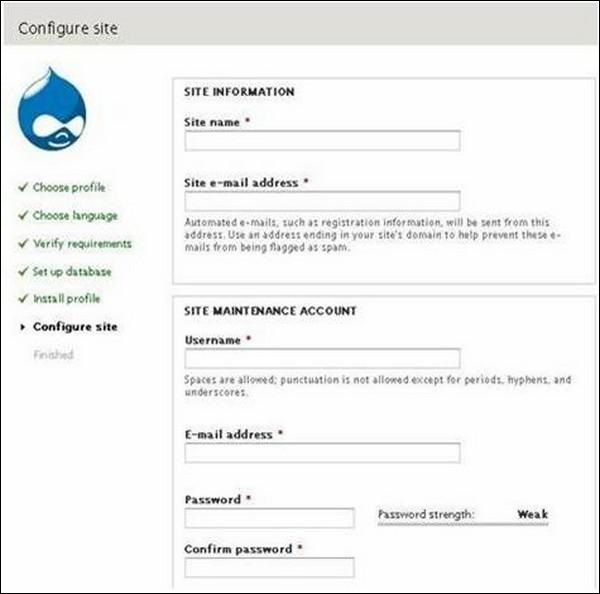
그것은 다음 필드를 포함합니다-
Site name − 사이트에 부여 할 이름.
Site e-mail address − 자동화 된 이메일이 전송 될 이메일 주소.
Username, Email-address and Password − 이들은 유지 관리 계정에 사용되는 모든 관리 세부 정보입니다.
이 모든 필드를 입력하고 Save and continue.
Step 8 − Drupal 설치에 성공했음을 나타내는 다음 페이지가 화면에 나타납니다.

Step 9 − 클릭 Visit your new site 이 이미지에 표시된 링크.

Step 10 − 마지막으로 이전 이미지와 같이 새로 설치된 Drupal 홈페이지가 화면에 나타납니다.